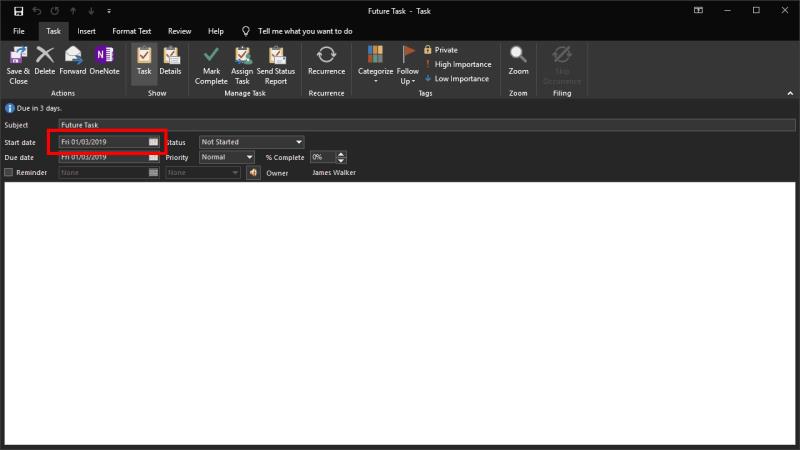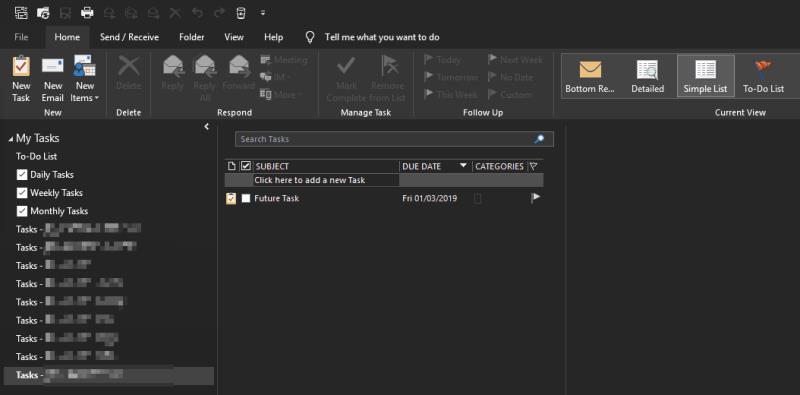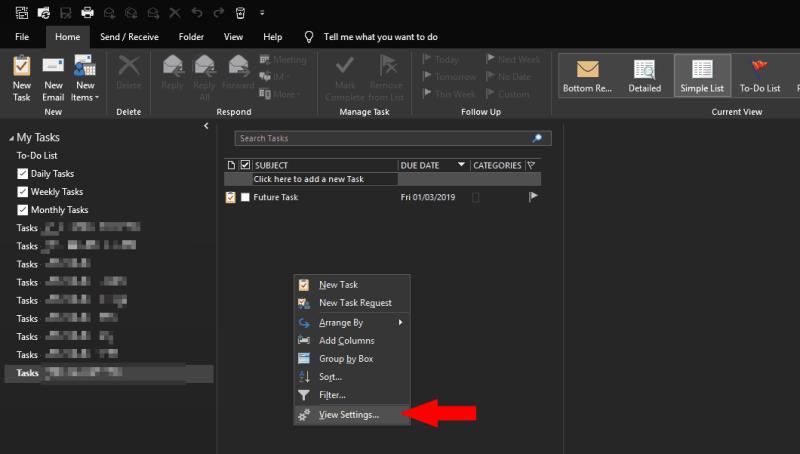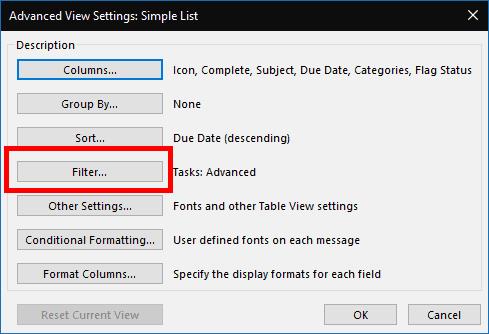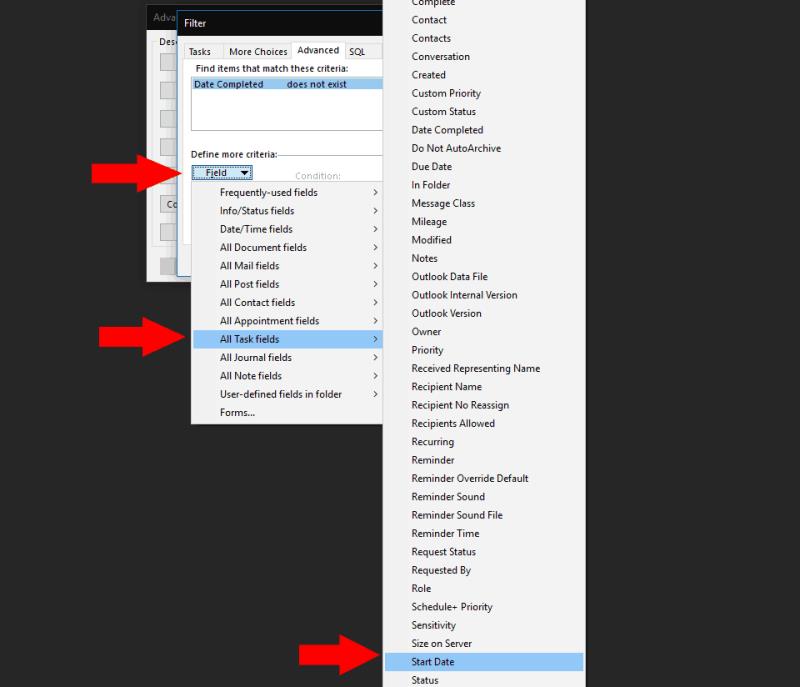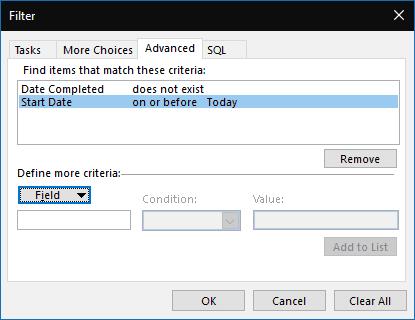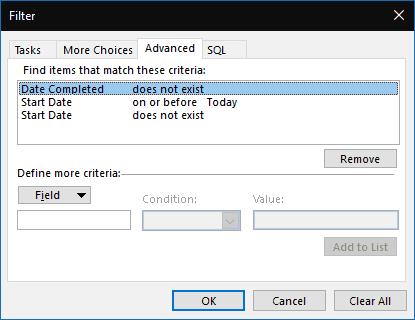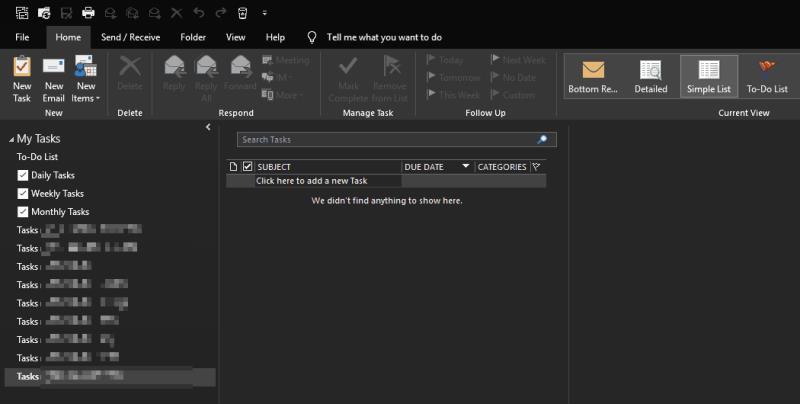Під час перегляду завдань, наприклад папки завдань або панелі справ:
Клацніть правою кнопкою миші фон перегляду завдання.
Натисніть «Налаштування перегляду».
Натисніть кнопку «Фільтр» у вікні, що з’явиться. Перейдіть на вкладку «Додатково» у спливаючому вікні «Фільтр».
Натисніть спадне меню «Поле» та виберіть «Усі поля завдань» > «Дата початку».
У спадному меню "Умова" виберіть "включено або раніше".
Введіть «Сьогодні» у полі введення «Значення» та натисніть «Додати до списку».
Закрийте відкриті спливаючі вікна кнопкою «ОК».
Оскільки Microsoft інвестує більше ресурсів у свої програми для керування завданнями, ще ніколи не було кращого часу для використання завдань Outlook. У поєднанні з Microsoft To-Do, Cortana і OneNote, Outlook Tasks є надзвичайно універсальним рішенням для керування списками, нагадуваннями та щоденним розкладом – лише з однією маленькою недоліком.
Завдання Outlook мають як «Дата початку», так і «Дата виконання», що дає змогу вказати, коли ви плануєте працювати над завданням. Теоретично, ваше завдання не актуальне, доки не настане дата початку, тому воно не повинно турбувати вас в інтерфейсі Outlook.
На жаль, Outlook зазвичай ігнорує дату початку, тому завдання, заплановані на майбутнє, залишаться видимими, захаращуючи ваш список і ускладнюючи визначення того, що можна негайно виконати. Виправити це не є інтуїтивно зрозумілим, але його можна досягти за допомогою розширених функцій фільтрації перегляду в Outlook.
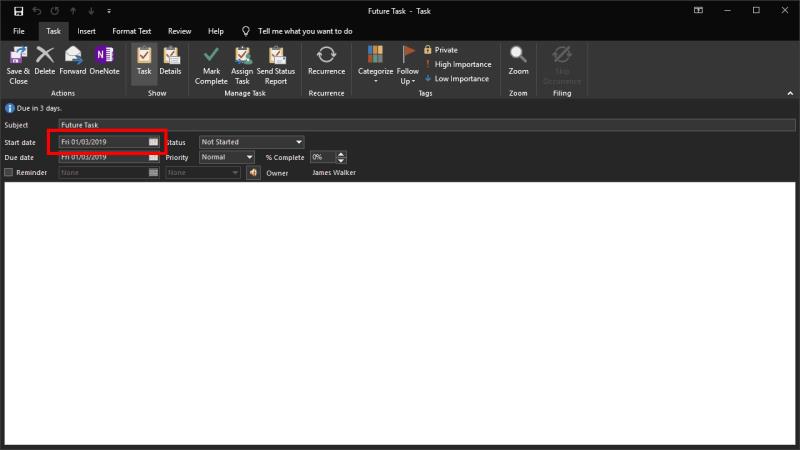
Перш ніж ми розпочнемо, важливо зазначити, що вам потрібно повторити наведену нижче процедуру для кожного подання завдань Outlook, з яким ви хочете його використовувати. Наприклад, панель завдань Outlook, To-Do Peek та окремі папки завдань – це різні види завдань, які можна окремо відфільтрувати. Тому застосування такої поведінки до кожного виду є вправою на дублювання.
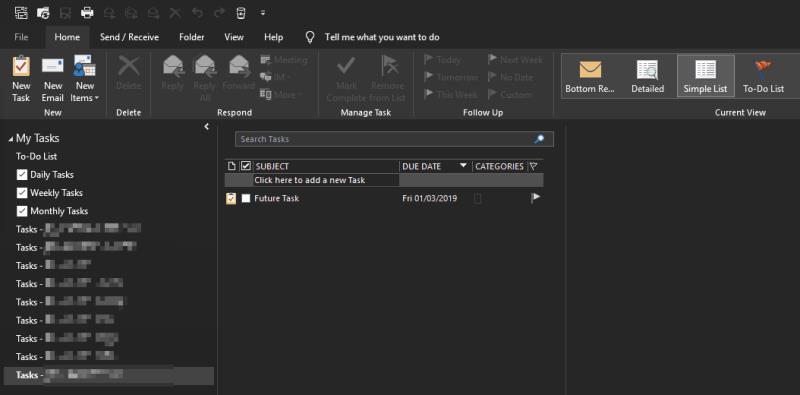
По-перше, створіть завдання з датою початку в майбутньому, щоб у вас було з чим працювати. Ви повинні відразу побачити завдання, що не особливо корисно, оскільки воно ще не виконане.
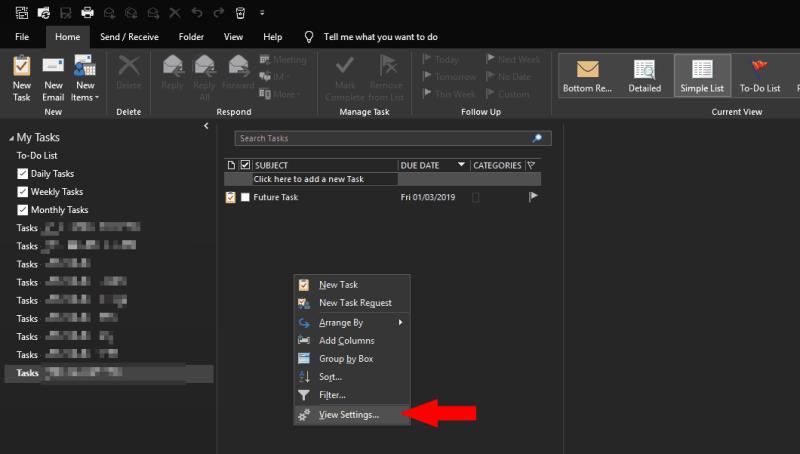
Клацніть правою кнопкою миші панель завдань (або фон перегляду, з яким ви працюєте) і натисніть «Налаштування перегляду» у меню, що з’явиться. У спливаючому вікні натисніть «Фільтр…» і перейдіть на вкладку «Додатково» у спливаючому вікні «Фільтр».
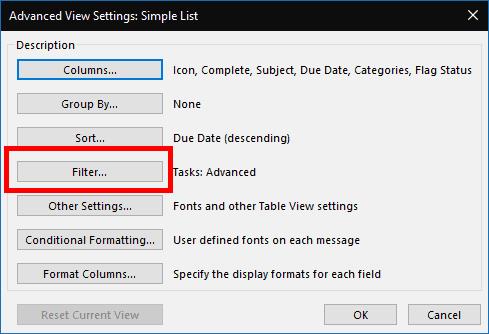
Ви повинні побачити, що принаймні один фільтр за замовчуванням уже існує. Як вказує на його логіку, цей фільтр відповідає за виконання стандартної поведінки Outlook щодо приховування виконаних завдань, тому ми не будемо його торкатися. Замість цього ми додамо нові фільтри, використовуючи дані під таблицею.
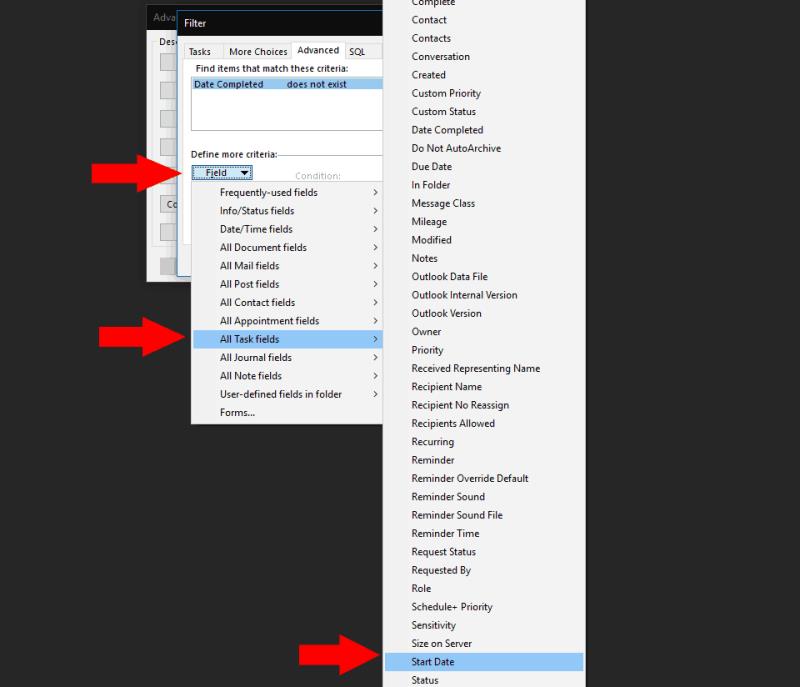
Почніть, натиснувши спадне меню «Поле» та перейдіть до «Усі поля завдань» > «Дата початку» у меню, що з’явиться. Це додасть фільтр до властивості "Дата початку". У спадному меню "Умова" виберіть "включено або раніше", а потім введіть "Сьогодні" (без лапок) у полі введення "Значення". Нарешті, натисніть «Додати до списку».
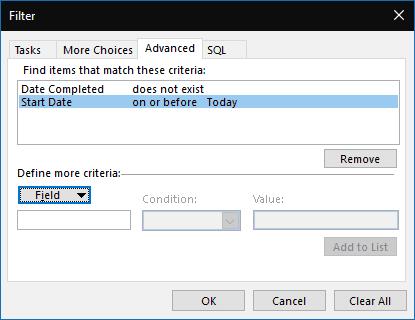
Натисніть «ОК» в обох відкритих спливаючих вікнах, і ви побачите, що перегляд завдань відфільтровано, щоб включати лише елементи, для яких досягнуто дати початку. Це цілком може вирішити ваш конкретний варіант використання, хоча є ще одна проблема, яку ви, можливо, захочете вирішити.
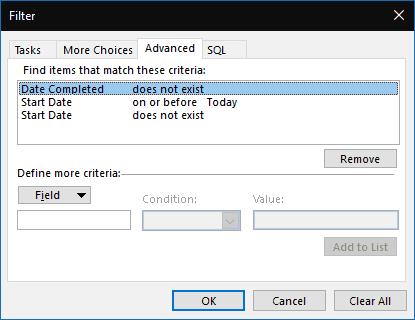
Наразі цей фільтр також приховує будь-які завдання, які не мають дати початку, що не є ідеальним варіантом. Щоб вирішити цю проблему, поверніться до вікна «Фільтр», як описано вище. Додайте ще один фільтр до властивості «Дата початку», цього разу вибравши «не існує» як умову та залишивши значення порожнім.
Тепер, коли ви застосовуєте фільтри, ви побачите, що у поданні завдань відображаються завдання, для яких виникла дата початку, а також будь-які завдання, у яких немає дати початку.
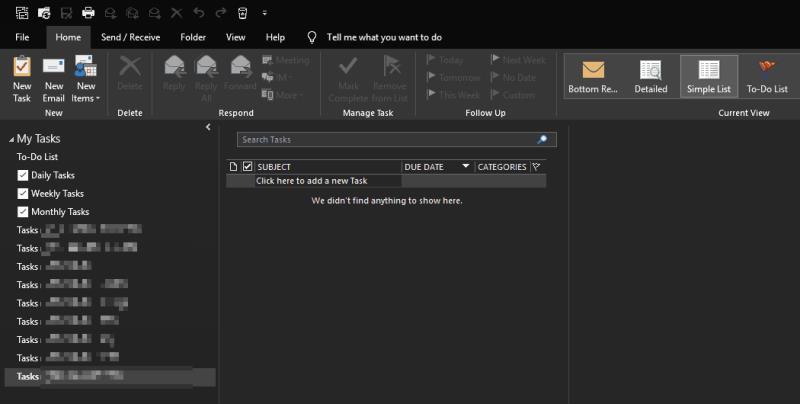
Чи виграєте ви від цієї зміни, залежить від вашого робочого процесу керування завданнями. Вам може сподобатися, щоб усі ваші завдання були видимими весь час, незалежно від того, коли вони заплановані на виконання. У цьому випадку поведінка Outlook за замовчуванням буде задовільною. Однак для більш складних робочих процесів із кількома відкритими завданнями важливо приховати завдання, які ще не можна виконати, щоб зменшити когнітивне навантаження. Хоча це далеко не очевидно, налаштувати це в Outlook не складно.
Нарешті, варто зазначити, що ці зміни стосуються лише настільного додатка Outlook – інші можливості Outlook Tasks, такі як Microsoft To-Do, не мають можливості фільтрувати завдання таким чином. Однак властивість «Дата початку» (та всі інші поля Outlook) доступні для кожного завдання Outlook, незалежно від того, як воно було створено.